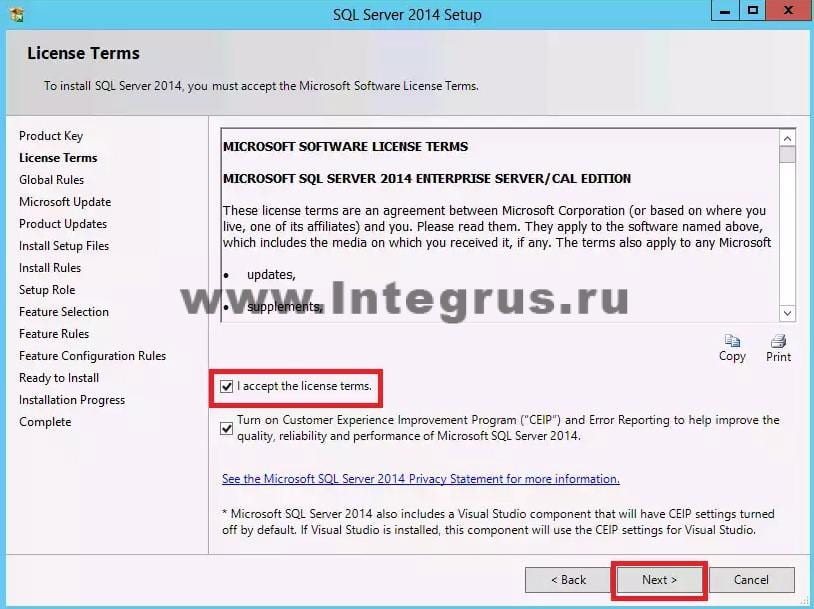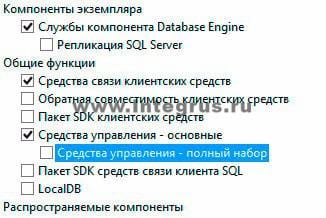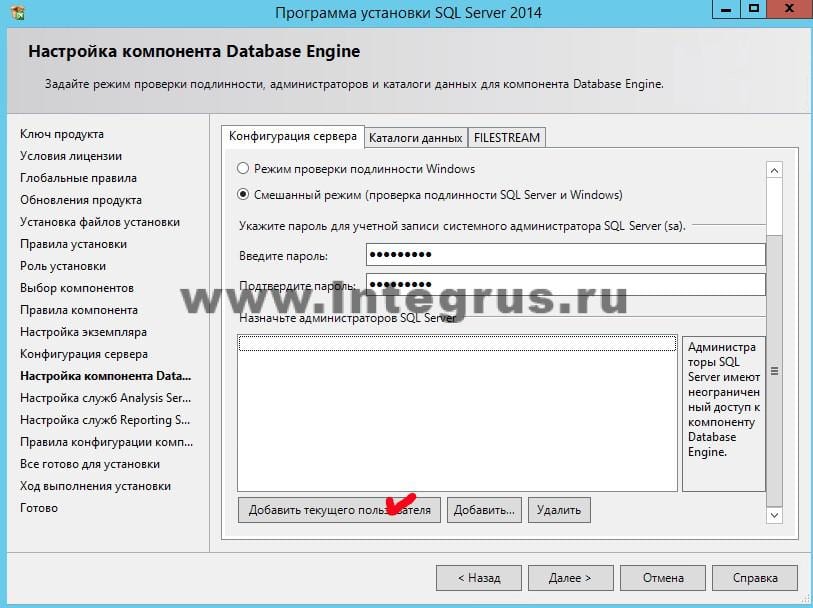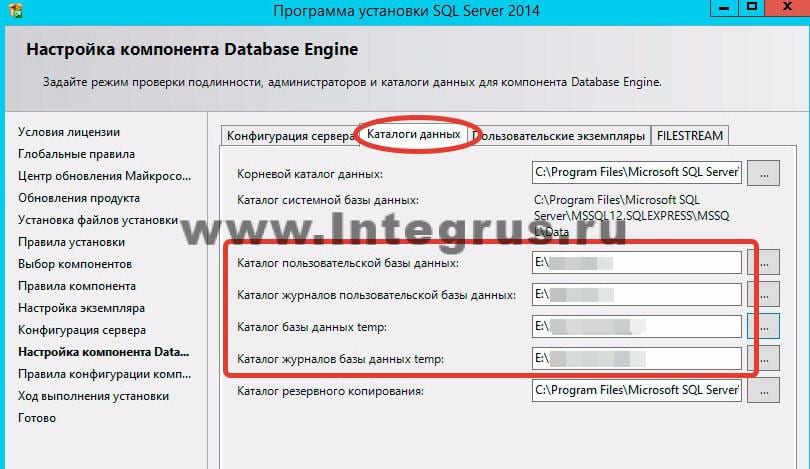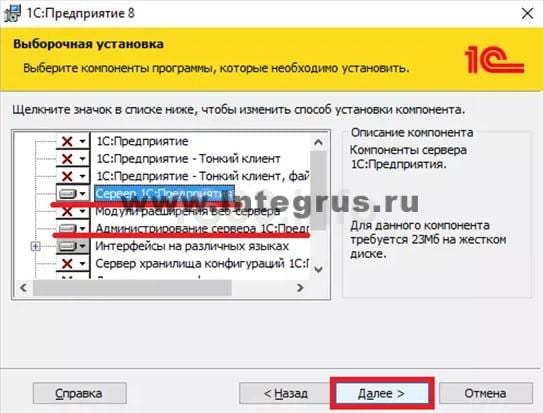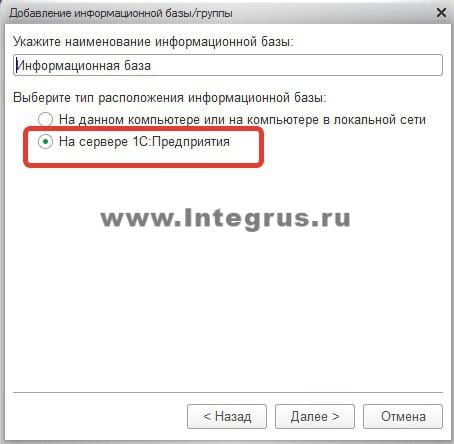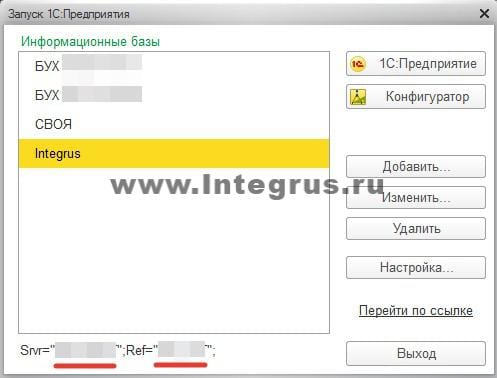- 1С:Договоры. Новое в версии 1.0.4
- Введение
- Что нового
- Обновление платформы
- Хранение файлов в томах
- Общая информация
- Как настроить
- Исправление ошибок
- Как установить 1С на сервер
- Понятие клиент-серверной 1С
- Когда стоит переносить базу из файлового варианта в серверный?
- Установка клиент-серверной 1С
- Установить MS SQL на сервер
- Установить платформу 1С на сервер
- Установить 1С на клиентских компьютерах, с которых будет осуществляться подключение к серверу
- Создать информационную базу в SQL
1С:Договоры.
Новое в версии 1.0.4
Введение
Этот документ является дополнением к книге «1С:Договоры 8. Руководство по использованию» и содержит только описание отличий версии 1.0.6 от версии 1.0.5.
Что нового
Обновление платформы
Программа обновлена на платформу «1С:Предприятие» версии 8.3.12 в режиме совместимости с 8.3.7.
Хранение файлов в томах
Общая информация
В программе файлы теперь можно хранить не только в информационной базе, но и в томах на диске. Выбор варианта зависит от объема хранимых файлов и других особенностей, перечисленных ниже.
При хранении файлов в базе:
- все данные программы находятся в одном месте, что удобно для настройки резервного копирования стандартными средствами сервера СУБД;
- вместе с файлами хранятся и все их версии. Это влечет за собой быстрый рост объема информационной базы и, как следствие, снижение производительности программы;
- можно использовать обычные средства резервного копирования базы данных;
- размер информационной базы ограничен объемом дискового пространства сервера;
- отсутствует централизованный антивирусный контроль загружаемых файлов.
При хранении файлов в томах (на жестком диске, сервере или любом локальном компьютере):
- файлы хранятся вне программы, поэтому помимо регулярного создания резервных копий базы, нужно настроить резервное копирование томов хранения файлов;
- этот вариант имеет смысл только в клиент-серверном варианте информационной базы;
- нет дополнительной нагрузки на информационную базу. Благодаря этому, например, реструктуризация проходит быстрее, чем при хранении файлов в базе;
- объем хранимых данных не ограничен;
- возможен антивирусный контроль загружаемых файлов.
При смене варианта хранения уже загруженные файлы не переносятся в новое хранилище автоматически. Для этого нужно нажать кнопку Перенос в тома на панели действий списка томов хранения файлов.
Кнопка Перенос в тома предназначена для переноса файлов из базы в тома. Обратите внимание, что обратной операции не предусмотрено.
Как настроить
Тома хранения файлов – это каталоги на носителях, работающих по принципу клиент-сервер.
Тома предназначены для хранения файлов вне информационной базы. Например, если в распоряжении предприятия есть несколько серверов, рекомендуется использовать их возможности.
По умолчанию файлы хранятся в информационной базе. До тех пор, пока не будут настроены параметры хранения тома, файлы будут сохраняться в базу.
Перед началом настройки хранения в томах определите:
- какие группы томов нужно создать,
- какие тома будут входить в каждую группу.
Возможность включается в разделе Настройка и обслуживание – Хранение файлов – Хранить файлы в томах на диске.
Настройка хранения файлов распространяется только на новые версии файлов. Ранее созданные версии не меняют прежнего места хранения (в базе или на диске). Таким образом, различные версии одного и того же файла могут иметь разный тип хранения.
Настройка хранения файлов в томах
Тома создаются по ссылке Тома хранения файлов – кнопка Создать.
Для каждого тома укажите наименование, порядок заполнения и UNC-путь* к каталогу. При создании тома доступ к указанному каталогу проверяется автоматически.
Настройка тома хранения файлов
Сервер Windows. Для сервера под управлением Windows полный путь будет выглядеть так: \\server\folder. Если том расположен на одном компьютере с сервером 1С:Предприятие, удобно настроить общий доступ к каталогу. Например, чтобы использовать каталог c:\volume1 честве тома, нужно:
- настроить общий доступ к каталогу c:\volume1 (закладка Sharing в свойствах каталога);
- в поле Полный путь указать путь к этому каталогу \\server\volume1 (его можно получить, открыв рабочий компьютер через сетевое окружение).
Для использования томов, расположенных на сетевых дисках, сервер 1С:Предприятие нужно запускать от лица доменного пользователя вида domain1\user1 с правами доступа к тому, указанному в виде UNC-пути. Этот пользователь должен входить в группу Users локального компьютера, иметь права Run as service, Run as batch job и права на каталоги, в которых сервер 1С:Предприятие хранит служебные файлы (журнал регистрации, каталог временных файлов и др.).
Сервер Linux. Чтобы получить полный путь к серверу под управлением Linux, выполните действия:
- Создайте локальный каталог, например /home/shared. Для этого в каталоге /home выполните команду mkdir shared.
- Свяжите каталог с UNC-путем к другому компьютеру с помощью команды mount. Например, mount -t cifs //server/share folder -o //domain/user, password=pwd. Где //server/share – UNC-путь к другому компьютеру, folder – путь каталога на компьютере под Linux, //domain/user – имя домена/пользователя, pwd – пароль пользователя.
- Если имя и пароль не нужны, то команда будет иметь следующий вид: mount -t cifs //server/share folder.
В уже созданном томе нельзя поменять путь. Созданный том нельзя удалить до тех пор, пока на него ссылаются какие-либо версии файлов.
Для контроля объема данных в томах можно указать максимальный размер тома. Если размер превысит установленный максимум, то файлы будут автоматически помещены в следующий свободный том. Если ни на одном из доступных томов не будет достаточно места для размещения файла, программа запишет эту информацию в журнал регистрации и сообщит об ошибке. Если максимальный размер не указан, то размер файлов при размещении в томе проверяться не будет.
Список томов хранения файлов
Тома заполняются файлами по порядку до максимально допустимого объема. Эту особенность можно использовать для временного отключения тома, увеличив порядок его заполнения.
Тома, помеченные на удаление, не используются – новые файлы в такие тома не добавляются.
Исправление ошибок
В новой версии программы исправлены ошибки (версии: базовая и ПРОФ):
- Попытка загрузки данных из 1С:Бухгалтерии завершалась ошибкой загрузки ставки НДС.
- Список «Виды документов» не открывался при первоначальном заполнении программы.
- При открытии карточки пользователя в списке «Активные пользователи» возникала ошибка.
- Отображалась группа команд сканирования при работе на MacOS, Linux и в веб-клиенте.
- При первоначальном заполнении программы при вводе пароля «Интернет-поддержки» его данные не скрывались.
Список ошибок также можно посмотреть в разделе Обновление программ портала ИТС:
Как установить 1С на сервер
В статье “Администрирование 1С” была подробно описана установка 1С на локальный компьютер. Эта статья является дополнением к предыдущей и содержит информацию о процедуре установки 1С в клиент-серверном варианте. В этой статье мы сначала разберемся с понятием клиент-серверной архитектуры, затем рассмотрим когда имеет смысл внедрять такую архитектуру и расскажем как это делать.
Понятие клиент-серверной 1С
На самом деле 1С всегда работает в варианте клиент-сервер. Но в случае, когда работа осуществляется на локальном компьютере (файловый вариант) 1С сама делит память компьютера на условно-клиентскую и условно-серверную часть и использует свою встроенную систему управления базами данных. В клиентской части формируются запросы к 1С, затем передаются в серверную и там обрабатываются, результат возвращается обратно в клиентскую. Однако принято называть это файловым вариантом работы с базой.
Вариант работы с 1С называется клиент-серверным тогда, когда для работы с базой используют сторонние СУБД. 1С поддерживает работу с: IBM DB2, MS SQL, Oracle DB, PostgreSQL. Сторонние системы управления базами данных являются намного более мощными по сравнению со встроенными в 1С и обеспечивают лучшее быстродействие, а также повышают защищенность баз. Далее в статье мы будем рассматривать внедрение клиент-серверной архитектуры на базе MS SQL. Именно SQL считается лучшим для работы с 1С. Postgree, например, требует частого реиндексирования баз, DB2, в сравнении со своими конкурентами, имеет существенные ограничения по максимальной длине числа, а Oracle имеет известные проблемы с упорядочиванием данных.
Когда стоит переносить базу из файлового варианта в серверный?
- Если с базой работают до 5-7 человек и база имеет небольшой размер — достаточно файлового варианта.
- Если с базой работают 8-12 человек и вес базы приближается к 4Гб, то имеет смысл задуматься о переходе на “клиент-сервер.” В данном случае многое зависит от личных ощущений от работы с базой при большом одновременном количестве пользователей. Дело в том, что при работе в базе каждый пользователь, обращаясь к регистрам, блокирует доступ к ним для других пользователей и другие пользователи, при попытке обращения к заблокированному регистру, встают в очередь. А в это время 1С висит. Поэтому, если подвисания при большом количестве пользователей начинают мешать работе, пора совершенствовать архитектуру.
- Если с базой работают более 15 человек и размер базы более 4Гб, то клиент-сервер необходим.
Установка клиент-серверной 1С
Для того, чтобы развернуть клиент-серверную 1С необоходимо выполнить несколько шагов.
- Установить MS SQL на сервер.
- Установить платформу 1С на тот же сервер.
- Установить 1С на клиентских компьютерах, с которых будет осуществляться подключение к серверу.
- Создать информационную базу в SQL
Рассмотрим каждый шаг подробно.
Установить MS SQL на сервер
На сервере, или мощном компьютере, который будет работать как сервер, запустите файл “setup.exe” из папки/диска с дистрибутивом SQL. В случае, если на компьютере нет компоненты Microsoft.NET Framework установщик выдаст предупреждение. Нужно обновить операционную систему, либо просто скачать и установить framework с официального сайта Microsoft. Это бесплатно.
После запуска установщика, потребуется ввести лицензионный ключ продукта, затем, как всегда, внимательно прочитать текст лицензионного соглашения, отметить галочку “Я согласен, принимаю” и двигаться далее.
На этапе выбора компонент, если вы собираетесь использовать SQL только для работы с 1С, имеет смысл оставить всего несколько галочек: напротив “Службы компонента Database Engine”, Средства связи клиентских средств (или “Client Tool Connectivity” для английской версии) и Средства управления (Management Tool). Другие компоненты SQL при работе с 1С не используются, их устанавливать не нужно.
На закладке “Параметры сортировки” Конфигурации сервера проверьте, что выбрано “Cyrillic_General_CI_AS”.
В “Конфигурации сервера” отметьте “Смешанный режим”, как показано на рисунке, и введите пароль для суперпользователя SQL (Логин суперпользователя: sa). На этой же закладке укажите администратора данного экземпляра SQL, их может быть несколько.
На соседней закладке “Каталоги данных” выберите для пользовательских баз данных и баз данных TEMP расположение на максимально производительных дисках (например на SSD, желательно на RAID)
Нажимайте “Далее” и “Установка”. Дальнейшие настройки можно оставить по умолчанию. Дождитесь завершения установки и SQL готов к работе.
Установить платформу 1С на сервер
Установка платформы 1С описана в другой нашей статье — “Администрирование 1С”, в разделе “Установка 1С”. Установка на сервер почти полностью совпадает с установкой на локальный компьютер, с одной лишь разницей. В серверном варианте при выборе устанавливаемых компонент необходимо выбрать “Сервер 1С:Предприятия” и “Администрирование сервера 1С:Предприятия”.
Установить 1С на клиентских компьютерах, с которых будет осуществляться подключение к серверу
Установка на клиентских компьютерах ничем не отличается от способа, описанного ранее в статье “Администрирование 1С”.
Создать информационную базу в SQL
Создание информационной базы в SQL тоже очень похоже на создание базы в файловом варианте. Разница заключается в том, что на этапе выбора типа расположения информационной базы необходимо выбрать “На сервере 1С:Предприятия”.
И далее задать необходимые параметры.
В пункте “Кластер серверов” укажите имя (а лучше IP-адрес) сервера, на который устанавливали SQL.
В пункте “Имя информационной базы” укажите любое имя, которое хотите дать базе.
Пользователь базы данных и его пароль — тот самый суперпользователь, о котором говорилось выше, на этапе установки MS SQL.
Смещение дат оставьте по умолчанию.
Необходимо отметить пункт “Создать базу данных в случае ее отсутствия” и нажать “Далее”.
Теперь база успешно создана на сервере SQL и добавлена в список доступных баз. Внизу на картинке можно увидеть результат проделанной работы.
Стоить отметить, что созданная база пока еще пустая. Это каркас, место, выделенное в SQL под вашу информационную базу. Для того, чтобы загрузить свою базу в этот каркас — необходимо воспользоваться средствами Выгрузки/Загрузки информационной базы. Процедура Выгрузки/Загрузки также описана в другой нашей статье “Администрирование 1С”.
Для того, чтобы довести систему до идеального состояния в дальнейшем необходимо будет настроить “план обслуживания” созданной базы данных. План обслуживания — это набор процедур, которые SQL будет выполнять регулярно по заданному расписанию. Например, будет регулярно делать резервные копии и удалять временные файлы. Работа с SQL выходит за рамки темы статьи и будет описана в одной из следующих.